Как сделать свой сайт похожим на Amazon
Опубликовано: 2022-08-11Раскрытие информации: этот пост может содержать партнерские ссылки. Покупка продукта по одной из этих ссылок приносит нам комиссию без каких-либо дополнительных затрат для вас.

«Следуйте изложенному здесь плану, и вы сможете создать свой собственный веб-сайт с нуля без написания кода менее чем за 300 долларов».
Возможно, вы уже знаете это, но…
Интернет-магазины — один из лучших способов заработка в Интернете.
И есть небольшой секрет успеха многих счастливых владельцев магазинов.
- Вам не нужны собственные продукты
- Не нужно выполнение
- Сайт, который вы создадите
- Как создать сайт наподобие Amazon
- Что вам нужно
- Установить AllStore
- Установить WooCommerce
- Зачем использовать WordPress?
- Зачем использовать AllStore?
- Дизайн
- Функции
- Как настроить AllStore
- Настройка WooCommerce
- Настройте свой сайт
- Альтернативы AllStore
- Лавочник
- Плоский
- Запустите свой собственный сайт, как Amazon
Вам не нужны собственные продукты
Хотя вы, безусловно, можете создать магазин электронной коммерции для своей собственной линейки продуктов, вам не нужны какие-либо собственные продукты .
Amazon не запускал свои собственные продукты, и даже сейчас лишь крошечная часть их продаж приходится на продукты, которые они создали.
То, что вы приносите на стол, — это удобный и оптимизированный процесс покупки товаров, которые в противном случае было бы трудно найти или купить.
Более того, вам не нужно заниматься логистикой самостоятельно , как это делает Amazon.
Не нужно выполнение
При продаже товаров с вашего веб-сайта, похожего на Amazon, вы можете использовать дропшиппинг для выполнения заказов на товары. Или вы можете использовать партнерские ссылки на страницах продукта, чтобы получать комиссию, а продажи происходили на веб-сайте продавца.
Если вы никогда раньше не создавали веб-сайт, вам придется многому научиться , но создание собственного сайта вполне возможно. Вам не нужно писать код или преодолевать какие-либо чрезмерно технические препятствия.
С учетом сказанного, я надеюсь, вы рады видеть, как вы можете создать свой собственный сайт, как Amazon.
Давайте начнем с предварительного просмотра того, как будет выглядеть ваш сайт.
Сколько это стоит? Создание такого сайта, как Amazon, с нуля с помощью WordPress будет стоить около 100 долларов.
Вы можете найти больше заметок о стоимости WooCommerce здесь.
Сайт, который вы создадите
Если вы будете следовать этому руководству, веб-сайт, который вы создадите, будет выглядеть так:
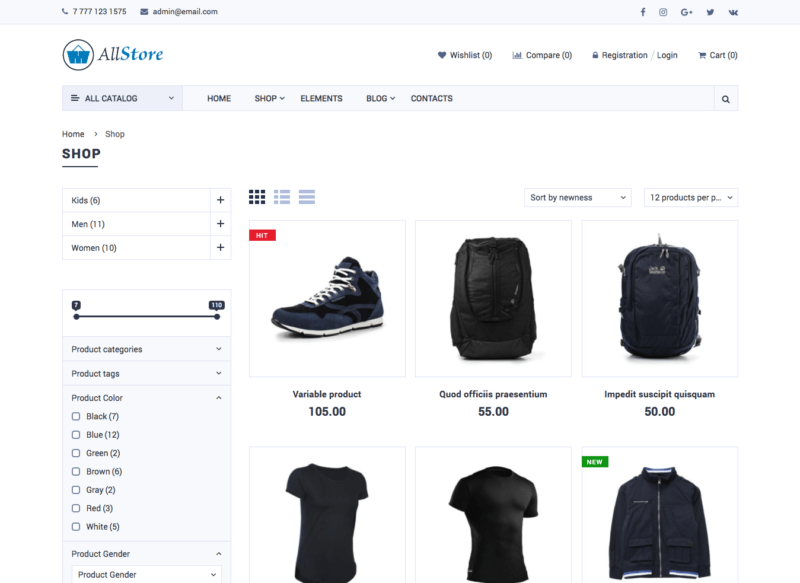
Это предварительный просмотр того, как выглядят страницы магазина. Также есть настраиваемая домашняя страница и страницы отдельных продуктов, которые выложены так же, как Amazon.
Если вам не нравится этот дизайн, не волнуйтесь. Позже в этом руководстве у меня есть дополнительные рекомендации, которые предлагают практически неограниченное количество стилей для вашего магазина электронной коммерции.
А пока давайте поговорим о размещении вашего сайта в Интернете.
Как создать сайт наподобие Amazon
Чтобы создать свой веб-сайт, подобный Amazon, вы можете выполнить следующие шесть шагов:
- Купить домен
- Получить веб-хостинг (Nexcess)
- Установите тему WordPress
- Установить WooCommerce
- Настройте свой сайт
- Запуск
Я проведу вас через получение домена и хостинга, а также настройку сайта WordPress. Затем я порекомендую тему для вашего сайта и поделюсь некоторыми ресурсами для настройки темы и ее запуска.
Что вам нужно
Создание веб-сайта не требует тонны программного обеспечения или продуктов. Вам просто нужно несколько вещей.
Домен
Ваше доменное имя — это адрес, который люди посещают, чтобы найти ваш сайт, например twitter.com или amazon.com.
Придумать интересные доменные имена не так уж сложно. Трудная часть - найти тот, который действительно доступен.
Хотя некоторые из ваших потенциальных доменных имен уже будут использоваться другими компаниями, более вероятно, что их купил «самоуправляющийся домен», чтобы повысить цену. Это раздражает, мягко говоря.
Тем не менее, все еще можно найти потрясающие, невостребованные доменные имена, покупка которых стоит всего 8 долларов. Я составил руководство, в котором описаны все мои любимые советы и приемы их поиска:
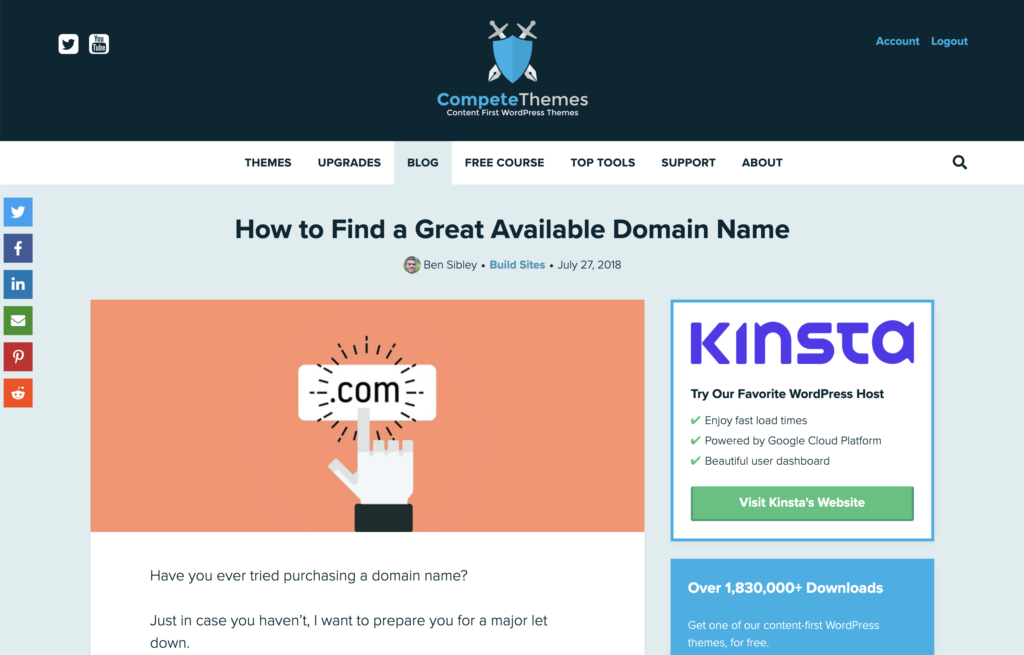
Читать руководство
После выбора домена следующим шагом будет размещение сайта WordPress на этом домене.
Вордпресс
WordPress — самая популярная в мире CMS (система управления контентом). Вы будете использовать интерфейс WordPress для всего: от публикации статей до управления продуктами и настройки сайта.
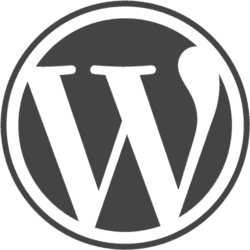
Хорошей новостью является то, что вам больше не нужно устанавливать его самостоятельно. Вы можете зарегистрироваться на веб-хостинге, таком как Nexcess, и они автоматически создадут для вас сайт WordPress.
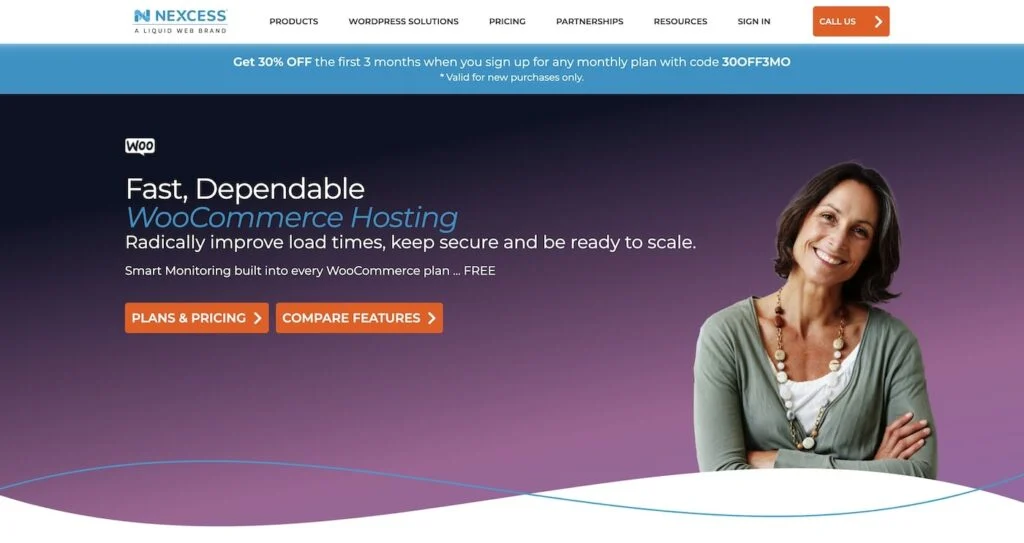
Это в основном выполняет два шага одновременно. Вы получаете хостинг на своем домене, и у вас есть новый сайт WordPress, созданный за один раз.
Nexcess — отличный хостинг для магазина электронной коммерции. Вы не хотите использовать дешевый общий хост для электронной коммерции, иначе он будет работать медленно. И все же, Nexcess составляет менее 1/3 стоимости большинства других хостингов электронной коммерции WordPress, что делает его отличным соотношением цены и качества.
Создайте учетную запись Nexcess
После того, как вы разместите свой сайт в Интернете, вы можете перейти к его преобразованию в полноценный магазин электронной коммерции, такой как Amazon.
Установить AllStore
Следующее, что вам нужно, это тема WordPress для электронной коммерции. Я рекомендую тему AllStore выше всех остальных.
Выбранная вами тема не только меняет внешний вид вашего сайта, но и может добавить множество функций. AllStore получает мою рекомендацию, потому что он легко настраиваемый, привлекательный и хорошо спроектированный.
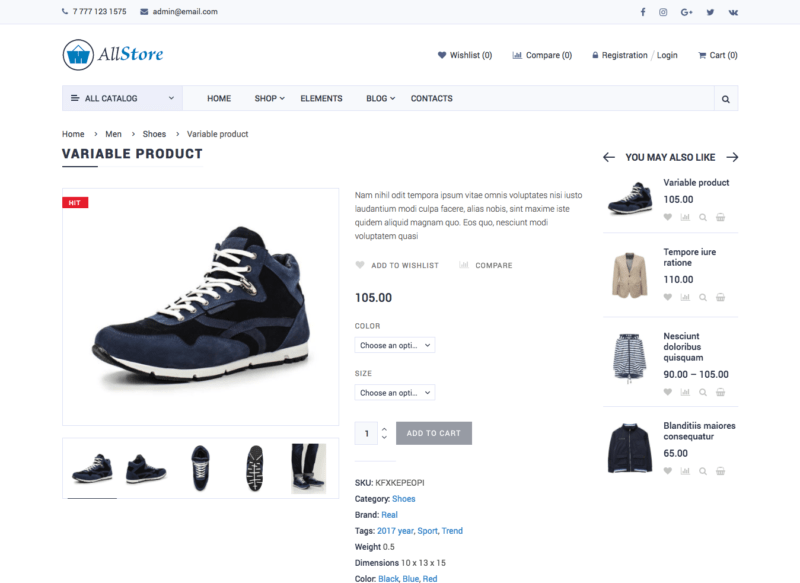
Если вы посмотрите на другие темы электронной коммерции, вы быстро разочаруетесь в тех же плохих дизайнерских решениях. У них есть огромные изображения, слайдеры и анимация — все это отвлекает посетителей от простого просмотра продуктов и их покупки. AllStore делает его простым, и это будет лучше для ваших посетителей (и вашего кошелька).

Когда вы устанавливаете AllStore, вам также необходимо добавить бесплатный плагин WooCommerce для расширения возможностей электронной коммерции вашего магазина.
Установить WooCommerce
Для фактической функциональности электронной коммерции — корзины, оформления заказа, обработки платежей — вы будете использовать бесплатный плагин WooCommerce WordPress.
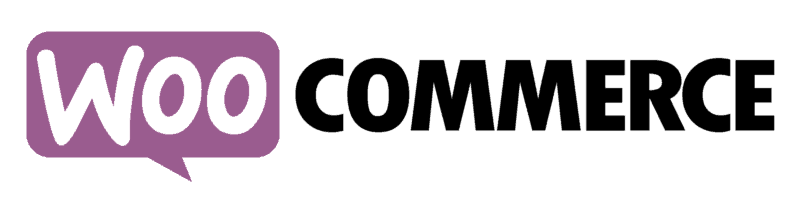
WooCommerce на сегодняшний день является самым популярным и надежным решением для электронной коммерции для WordPress, и на самом деле оно используется на большем количестве сайтов электронной коммерции, чем Shopify или любое другое решение. Это позволит вам добавлять продукты на панель инструментов WP, устанавливать цены, просматривать платежи и клиентов и все остальное, что вам нужно для вашего магазина.
AllStore также легко интегрируется с WooCommerce.
Зачем использовать WordPress?
Как я упоминал ранее, WordPress — самая популярная CMS. Это не идеальный продукт, но у него есть одно существенное преимущество перед конкурентами.
Альтернативы, такие как Squarespace, легче подобрать и изучить, но они менее гибкие. Возможности электронной коммерции Squarespace не могут сравниться с WooCommerce и многими расширениями WooCommerce, созданными другими разработчиками. И это подводит нас к тому, почему WordPress так хорош.
Сообщество.
Существуют тысячи «плагинов» для добавления новых функций на ваш сайт. Существует плагин для любой функции, которую вы можете себе представить, и часто есть много плагинов на выбор.
Возможно, наиболее важным является количество информации в Интернете. Всякий раз, когда у вас есть вопрос, вы можете найти его в Google и найти множество решенных тем поддержки и сообщений в блогах с ответами.
Зачем использовать AllStore?
Есть две основные причины, по которым я рекомендую AllStore другим темам электронной коммерции.
Дизайн
Прежде всего, AllStore имеет более удобный дизайн, чем большинство других тем электронной коммерции.
Макеты в AllStore отлично используют доступное пространство и хорошо выделяют товары. Магазины электронной коммерции не должны тратить место на огромные изображения и неудобные макеты — они должны предлагать множество продуктов и обеспечивать фильтрацию, чтобы упростить поиск нужного продукта.
Минималистичный эстетический и ориентированный на продукт дизайн AllStore напрямую приведет к увеличению продаж и может хорошо работать в любой нише.
Функции
AllStore поставляется с множеством функций, особенно для создания новых шаблонов и макетов. Например, он включает в себя конструктор страниц с перетаскиванием для создания пользовательских шаблонов.
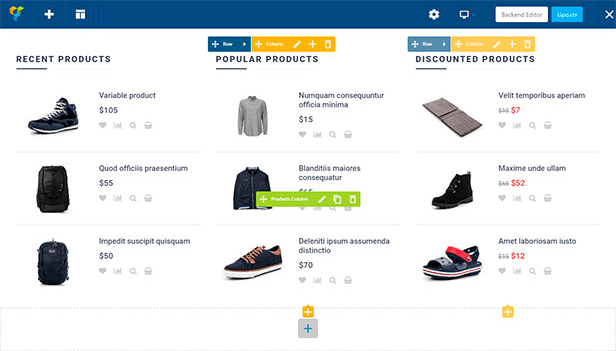
Вы также можете решить, какие фильтры доступны на боковой панели, и список продуктов будет мгновенно обновляться по мере того, как посетители их выбирают.
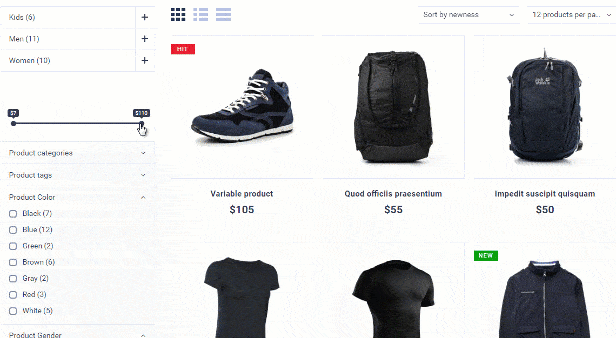
Есть масса других замечательных функций, в том числе:
- 3 разных макета категорий товаров
- 2 стиля страницы продукта
- Несколько дизайнов блога
- Липкие заголовки
- Отзывчивые слайдеры через Slider Revolution
Кроме того, AllStore также имеет полный рейтинг 4,85/5 на Themeforest из более чем 30 обзоров благодаря качеству темы и полезной поддержке клиентов со стороны разработчиков.
Как настроить AllStore
Все темы WordPress можно установить одинаково. Вы можете следовать этому краткому руководству по установке, чтобы установить AllStore на свой сайт.
После того, как вы установили тему, вы можете выполнить шаги в учебном пособии по импорту демонстрационных данных:
В этом видео показано, как вы можете использовать демо-импортер для автоматической настройки вашего сайта так же, как и демо-сайт. Это намного проще, чем начинать с нуля, и делает более очевидным, как изменить тему в соответствии с вашими продуктами и предпочтениями в дизайне.
На этом этапе вы настроите свой сайт так, чтобы он выглядел точно так же, как демонстрационный сайт.
Настройка WooCommerce
Следующим шагом будет знакомство с плагином электронной коммерции WooCommerce. Существует множество подробных руководств по использованию WooCommerce, и это руководство от Torque особенно полезно.
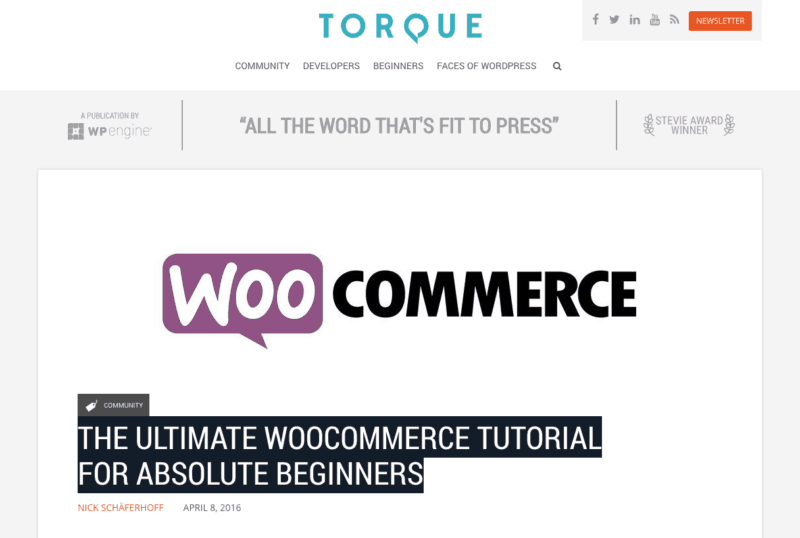
Настройте свой сайт
Теперь, когда ваше новое понимание WooCommerce и ваш сайт готовы к работе, остается только один шаг — начать добавлять продукты и настраивать сайт.
В меню панели администратора вы найдете все инструменты, необходимые для настройки, предоставляемые AllStore. Конструктор страниц поможет вам создать новые шаблоны, а «Настройщик» можно использовать для небольших изменений дизайна, таких как шрифты и цвета, и вы можете наблюдать за тем, как эти обновления происходят вживую.
Вы также можете следовать этому руководству, чтобы найти множество способов настроить свой сайт:
31 простой способ настроить ваш сайт WordPress
Если вы не уверены, что хотите использовать AllStore для своего сайта, ознакомьтесь с этими альтернативами.
Альтернативы AllStore
Если вы хотите увидеть несколько альтернатив с отличным дизайном и функциями, я бы порекомендовал вам несколько других тем.
Лавочник
Тема Shopkeeper удивительно гибкая и содержит множество интересных функций. Он также имеет множество 5-звездочных отзывов от своих клиентов, которые ручаются за его качество.
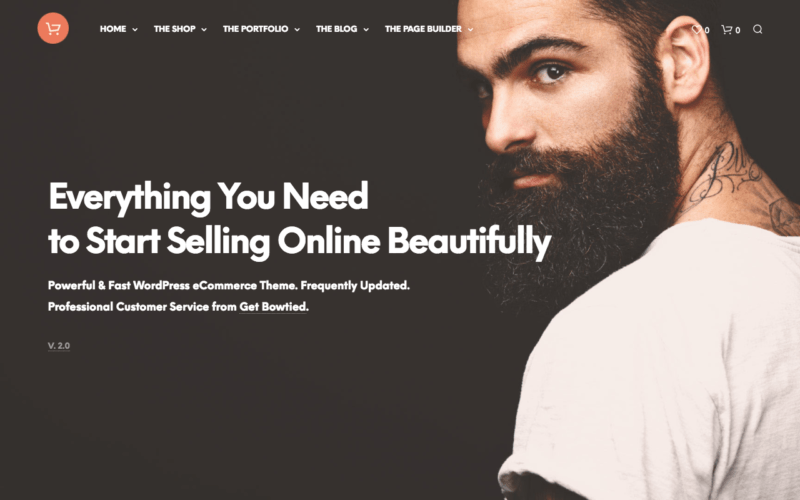
Плоский
Flatsome имеет простой дизайн, не слишком отличающийся от AllStore, но это более популярная тема на Themeforest. Как и Shopkeeper, эта тема WP имеет множество отличных отзывов от клиентов (более 3000!).
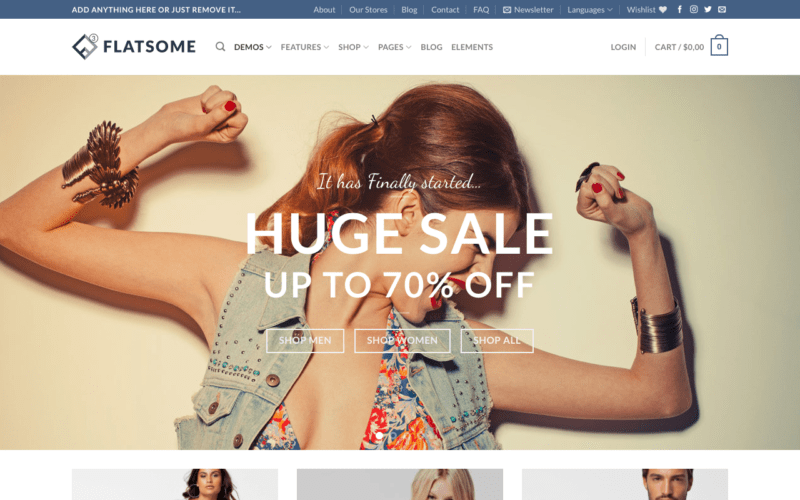
Запустите свой собственный сайт, как Amazon
С правильными инструментами и подходом создание такого сайта, как Amazon, не является непосильной задачей, даже если вы никогда раньше не создавали сайт.
Давайте еще раз рассмотрим шаги, чтобы вы точно знали, что делать.
Во-первых, вы найдете и купите доменное имя для своего сайта.
Во-вторых, вы зарегистрируетесь в Nexcess, чтобы получить онлайн-сайт WordPress со спецификациями для работы с оживленным магазином электронной коммерции.
В-третьих, вы установите и настроите WooCommerce.
И, наконец, вы установите AllStore или другую тему электронной коммерции по вашему выбору. Вы можете найти ссылки на все эти темы на боковой панели справа.
Следуя описанным здесь шагам, у вас будет отличная стратегия для создания собственного магазина электронной коммерции с нуля. На этом пути будут трудности, и вам предстоит многому научиться, но, проявив некоторую настойчивость, вы сможете запустить свой сайт и создать базу довольных клиентов.
Спасибо, что прочитали это руководство о том, как создать сайт, подобный Amazon!
